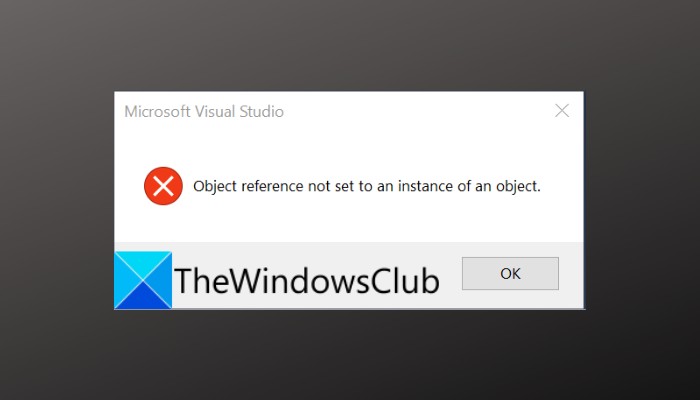В этом сообщении мы покажем вам, как исправить сообщение об ошибке Ссылка на объект не соответствует экземпляру объекта который вы можете увидеть в Microsoft Visual Studio.
Что означает ссылка на объект, не установленная для экземпляра объекта?
Это довольно распространенная ошибка в Visual Studio и является называется ошибкой нулевого исключения. Ошибка возникает, когда объект, на который вы ссылаетесь, не существует, удален, удален или классифицирован как нулевой. Теперь это в основном происходит из-за человеческой ошибки, если в вашем коде есть ошибка. Хотя это популярный сценарий, бывают случаи, когда эта ошибка возникает по другим причинам.
Почему ссылка на объект не установлена на экземпляр объекта в Microsoft Visual Studio?
Помимо человеческой ошибки в коде, вот некоторые другие популярные причины, которые могут вызвать данную ошибку:
Она может быть вызвана ошибками и сбоями в программе. Если вы используете устаревшую версию Visual Studio, рассмотрите возможность ее обновления. Поврежденные пользовательские данные и кеш для Microsoft Visual Studio могут быть еще одной причиной ошибки. Вы можете попробовать сбросить пользовательские данные, чтобы исправить ошибку, она также может быть вызвана отсутствием прав администратора на запуск. Итак, перезапустите его с правами администратора и посмотрите, перестанете ли вы получать ошибку. Установленные расширения также могут быть проблемой. Итак, обновите их все и посмотрите, исправлена ли ошибка.
В любом случае, если вы получаете ту же ошибку, вы попали на правильную страницу. Здесь мы собираемся обсудить различные решения для исправления ошибки «Ссылка на объект не установлена на экземпляр объекта» в Microsoft Visual Studio. Давайте проверим.
Исправить ссылку на объект, не установленную для экземпляра ошибки объекта в Microsoft Visual Studio
Вот методы, чтобы исправить «Ссылка на объект не установлена на экземпляр объекта »в Microsoft Visual Studio:
Проверьте свой код. Перезапустите Microsoft Visual Studio с правами администратора. Сбросьте данные пользователя. Обновите Microsoft Visual Studio. Обновите расширения. Установите Microsoft ASP.NET и веб-инструменты.
1] Просмотрите свой код
Первое, что вы должны сделать, это тщательно проверить свой код и убедиться, что нет упомянутого объекта, имеющего нулевое значение. Эта ошибка, скорее всего, сработает, когда есть проблема в самом коде. Итак, проверьте и просмотрите свой код и убедитесь, что он готов к работе.
Если с вашим кодом все в порядке и вы продолжаете получать ту же ошибку, причиной может быть что-то еще, кроме человеческой ошибки. Следовательно, вы можете попробовать следующее возможное исправление, чтобы устранить ошибку.
2] Перезапустите Microsoft Visual Studio от имени администратора
Отсутствие достаточных разрешений для запуска программы может быть причиной того, что вы получаете сообщение об ошибке. Если сценарий применим, вы можете перезапустить Visual Studio с правами администратора. Для этого вы можете просто закрыть Microsoft Visual Studio и связанные процессы, перейдя в диспетчер задач. После этого перейдите к исполняемому файлу Microsoft Visual Studio и щелкните его правой кнопкой мыши. В контекстном меню, вызываемом правой кнопкой мыши, выберите параметр Запуск от имени администратора . Посмотрите, исправляет ли это для вас ошибку «Ссылка на объект не установлена на экземпляр объекта».
Если да, вы можете заставить Microsoft Visual Studio всегда запускаться от имени администратора вместо того, чтобы каждый раз повторять описанную выше процедуру вы его запускаете. Вот как это можно сделать:
Сначала откройте проводник с помощью горячей клавиши Win + E и перейдите в каталог установки Microsoft Visual Studio. Теперь щелкните правой кнопкой мыши исполняемый файл Visual Studio и выберите Свойства . Затем в окне «Свойства» перейдите на вкладку Совместимость и установите флажок Запускать эту программу от имени администратора . Затем нажмите кнопку «Применить». > Кнопку ОК, чтобы сохранить изменения. Наконец, вы можете запустить Visual Studio, и он всегда будет запускаться с правами администратора.
Если вы все еще сталкиваетесь с той же ошибкой в Microsoft Visual Studio, попробуйте следующее возможное исправление.
Чтение: программа не может запуститься из-за отсутствия VCRUNTIME140.DLL.
3] Сброс данных пользователя
Данные пользователя могут потенциально вызвать Ошибка «Ссылка на объект не соответствует экземпляру объекта». Если он поврежден, вы, вероятно, столкнетесь с этой ошибкой. Теперь трудно определить конкретный контент, вызывающий ошибку. Следовательно, вам придется сбросить пользовательские данные, чтобы исправить ошибку, если и только этот сценарий применим. Однако помните, что это приведет к потере всех ваших настроек, включая макеты, связанные учетные записи Microsoft и другое содержимое.
Вот шаги для сброса пользовательских данных для Microsoft Visual Studio:
Во-первых , откройте проводник, используя горячую клавишу Windows + E, а затем перейдите в следующее место в адресной строке: C: \ Users \% userprofile% \ AppData \ Local \ Microsoft \ VisualStudioNow, выберите все содержимое в указанном выше месте с помощью Ctrl + Нажмите горячую клавишу, а затем нажмите кнопку «Удалить», чтобы удалить все данные.
Попробуйте перезапустить Visual Studio и проверьте, перестали ли вы получать сообщение об ошибке «Ссылка на объект не соответствует экземпляру объекта».
4] Обновление Microsoft Visual Studio
Следующее, что вы должны попытаться исправить ошибку,-это обновить Microsoft Visual Studio до последней версии. Эта ошибка может быть вызвана старыми ошибками и сбоями в приложении. Новые обновления устраняют такие ошибки и исправляют их. Следовательно, если вы используете старую версию Microsoft Visual Studio, пора обновить ее.
Вот шаги для обновления Microsoft Visual Studio:
Во-первых, нажмите кнопку поиска на панели задач. а затем введите Установщик Visual Studio в поле поиска; откройте соответствующее приложение из результатов. Теперь в открывшемся окне найдите версию, которую вы используете в настоящее время. Затем, если для установленной вами версии Microsoft Visual Studio доступно обновление, вы увидите сообщение Обновление вариант, связанный с ним. Просто нажмите на этот параметр и следуйте инструкциям по его обновлению.
После обновления приложения Visual Studio перезапустите его и проверьте, исчезла ли ошибка.
См.: Исправить ошибки времени выполнения AppModel 57, 87, 490 и т. Д.
5] Обновить расширения
Если вы установили некоторые расширения в Microsoft Visual Studio, и они устарели, вам следует подумать об их обновлении. Устаревшие расширения могут вызывать такие ошибки, как «Ссылка на объект не соответствует экземпляру объекта» и другие. Итак, убедитесь, что у вас есть обновленные расширения в Visual Studio. Для этого выполните следующие действия:
Сначала откройте Microsoft Visual Studio и перейдите в меню «Расширения». Теперь выберите параметр «Управление расширениями». Затем в окне «Управление расширениями» перейдите в раздел «Обновления» с левой стороны. панель, чтобы увидеть расширения, для которых доступны обновления. После этого в верхней части установленных расширений нажмите кнопку «Обновить все», чтобы обновить все расширения. По завершении процесса перезагрузите компьютер. запуск, запустите Visual Studio и, надеюсь, вы больше не увидите ошибку «Ссылка на объект не установлена на экземпляр объекта».
6] Установите Microsoft ASP.NET и веб-инструменты
Инструменты, включая Microsoft ASP.NET и инструменты HTML/JavaScript, позволяют создавать динамические веб-страницы, а также могут предотвращать такие ошибки, как «Ссылка на объект не установлена на экземпляр объекта». Итак, вы можете просто установить эти инструменты и посмотреть, решит ли их установка ошибку или нет. Вы можете легко установить эти инструменты в Visual Studio, выполнив следующие действия:
Во-первых, откройте Visual Studio и перейдите в меню «Инструменты» вверху. Теперь выберите «Получить инструменты и компоненты» в раскрывающемся списке. В новом окне найдите инструмент « ASP.NET и веб-разработка » и выберите его. Затем нажмите кнопку «Изменить»> «Установить» в нижней части окна и позвольте ему установить пакет. После установки пакета перезапустите Microsoft Visual Studio и проверьте, прекратилось ли отображение сообщения об ошибке.
Чтение: вызванный объект отключился от своих клиентов.
Как исправить ссылку на объект, не заданную для экземпляра объекта в Excel?
Ошибка «Ссылка на объект не установлена в экземпляр объекта» в Excel может возникнуть при попытке удалить или удалить таблицу. Итак, чтобы иметь возможность удалить таблицу без ошибки, вы можете войти в представление данных и на полосе вкладок в нижней части окна просмотра данных щелкнуть правой кнопкой мыши по таблице, которую вы хотите удалить. Затем выберите параметр «Удалить» и нажмите «Да» в строке запроса UAC, чтобы подтвердить удаление.
Как остановить исключение NullReferenceException?
Есть несколько советов, которым вы можете следовать, чтобы избежать исключения NullReferenceException. ошибка. Для проверки свойства перед доступом к членам экземпляра можно использовать оператор IF или условный оператор NULL. Помимо этого, вы можете использовать GetValueOrDefault (), Null Coalescing Operator и т. Д., Чтобы избежать исключения NullReferenceException.
Надеюсь, эта статья поможет вам избавиться от ошибки «Ссылка на объект не установлена на экземпляр объекта» в Microsoft Visual Studio.
Теперь прочтите: Код Visual Studio аварийно завершает работу в Windows.